
Si usa la aplicación Atajos integrada para realizar tareas automatizadas en su iPhone o iPad, es posible que haya notado cómo recibe una notificación estilo banner cada vez que se ejecuta un atajo. Algunos usuarios pueden querer deshabilitar estas notificaciones, especialmente si es una función que usan con frecuencia.
Es posible que haya intentado deshabilitar las notificaciones de accesos directos desde la configuración de notificaciones de su dispositivo, pero el problema aquí es que la aplicación de accesos directos simplemente no aparece aquí. Por lo tanto, desactivar las notificaciones de accesos directos puede ser complicado, pero tenga la seguridad de que aún es posible. Existe una solución alternativa que aún le permite desactivar las notificaciones de estilo de banner de Accesos directos temporalmente hasta que reinicie su dispositivo. ¿Está interesado en obtener más información sobre esta solución alternativa? ¡Entonces sigue leyendo!
Cómo deshabilitar las notificaciones de banner de acceso directo en iPhone y iPad
Usaremos Screen Time para deshabilitar las notificaciones de accesos directos temporalmente. Antes de continuar con el siguiente procedimiento, asegúrese de haber recibido al menos una notificación de Atajos el día anterior.
- Dirígete a "Configuración" desde la pantalla de inicio de tu iPhone o iPad.

- En el menú de configuración, desplácese hacia abajo y toque "Tiempo de pantalla" para continuar. Si no ha accedido a este menú antes, deberá seguir las instrucciones en pantalla y configurar Screen Time en su dispositivo.
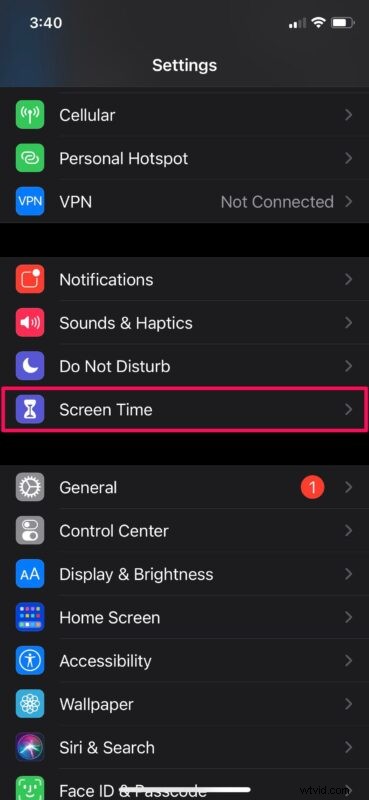
- Una vez que esté en la sección dedicada Tiempo de pantalla, toque "Ver toda la actividad" para continuar.
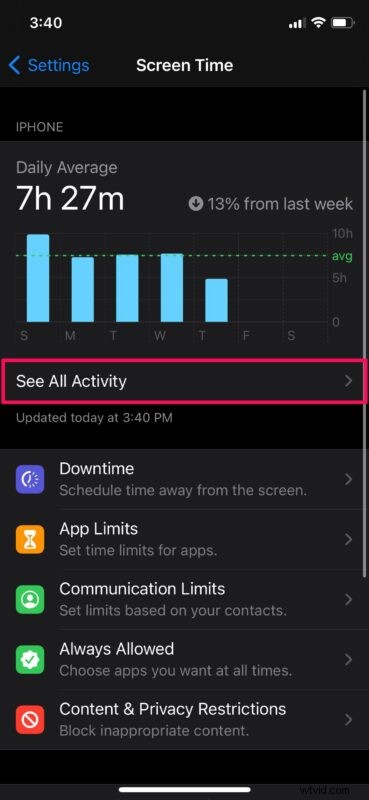
- A continuación, desplácese hacia abajo hasta la parte inferior para encontrar la categoría "Notificaciones". Aquí encontrará "Accesos directos". Si no la ves inmediatamente, toca "Mostrar más" y podrás encontrarla junto con las otras aplicaciones.
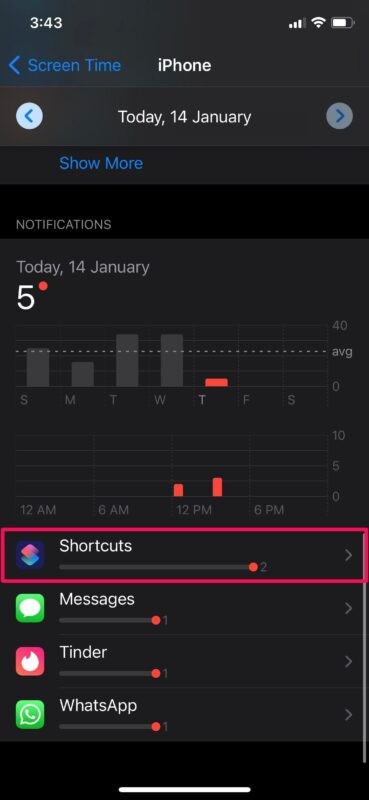
- Ahora, si solo desea deshabilitar los banners de notificación, puede desmarcar "Banners" en Alertas como se muestra a continuación.
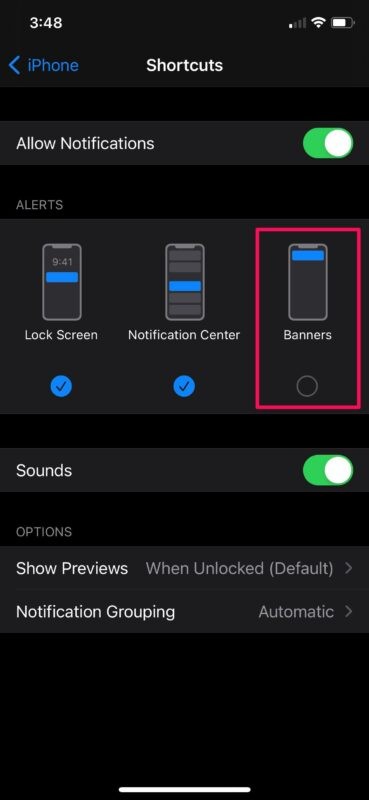
- Sin embargo, si desea desactivar todas las notificaciones, simplemente toque una vez el botón "Permitir notificaciones" y listo.
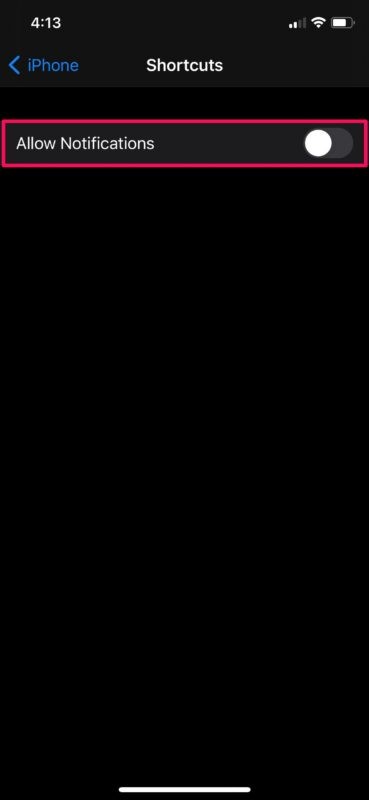
Ahí tienes Ha logrado deshabilitar las notificaciones de la aplicación Accesos directos en su iPhone o iPad.
Esta no es una forma permanente de desactivar las notificaciones de los accesos directos, ya que su configuración se restablece automáticamente cuando reinicia su iPhone o iPad. Esta es la única limitación de deshabilitar las notificaciones del menú Tiempo de pantalla. Al momento de escribir este artículo, no está disponible una opción permanente para deshabilitar las notificaciones de la aplicación Accesos directos, por lo que realmente no tiene otra opción.
Al deshabilitar estas notificaciones estilo banner, puede tener una experiencia más fluida mientras ejecuta automatizaciones de accesos directos en su dispositivo. Sin embargo, haga todo lo posible para no apagar su dispositivo innecesariamente. Si lo hace, deberá esperar una notificación de Accesos directos antes de poder ajustar la configuración de notificación para la aplicación a través de Screen Time nuevamente, lo cual es un inconveniente.
Una forma de minimizar estas notificaciones sería deshabilitar la opción "Preguntar antes de ejecutar" mientras configura una nueva automatización dentro de la aplicación. Esto no elimina todas las notificaciones, pero permite que los accesos directos se ejecuten automáticamente sin pedirle que los ejecute manualmente desde la notificación.
Esperamos que finalmente haya podido aprender a desactivar las notificaciones de la aplicación Accesos directos en su iPhone y iPad. ¿Cuál es su opinión sobre esta solución? ¿Debería Apple simplemente agregar una configuración de notificación global para los accesos directos como la mayoría de sus otras aplicaciones? Comparta opiniones personales, experiencias, consejos o pensamientos relacionados en los comentarios.
